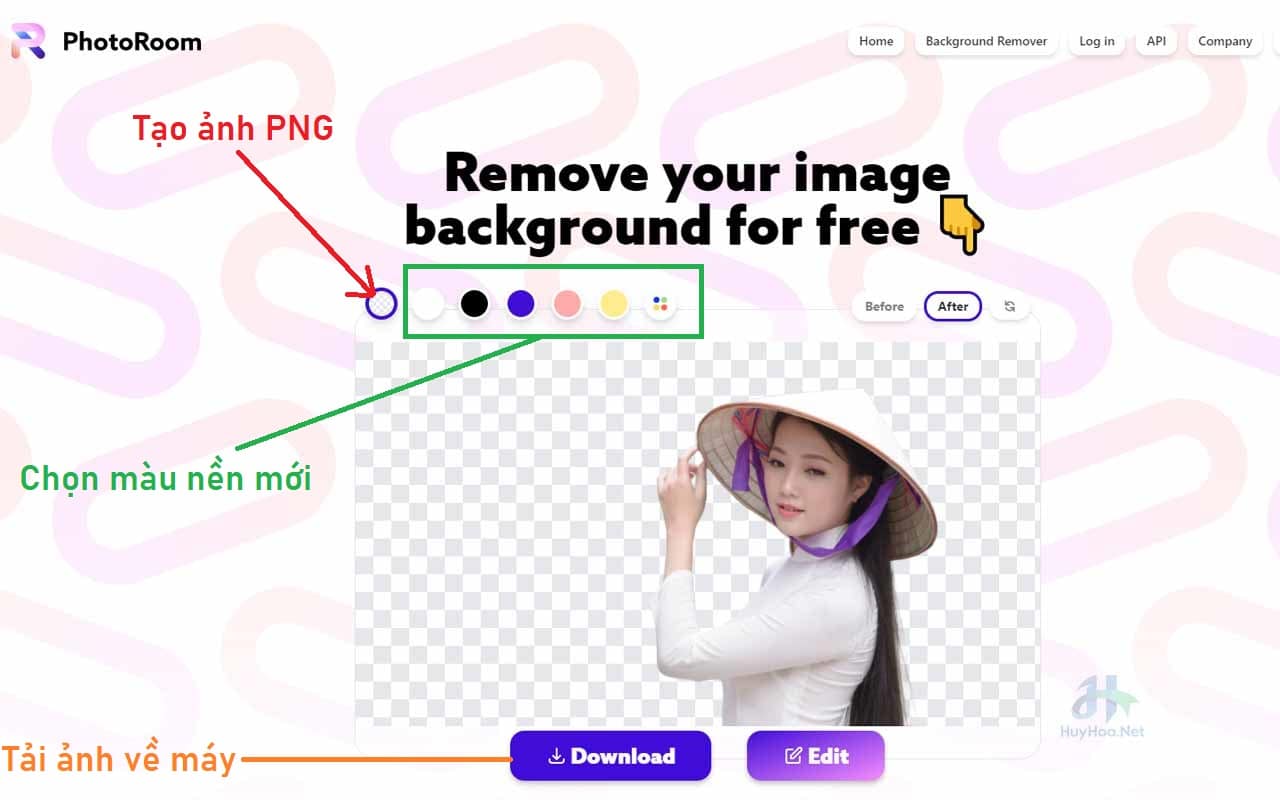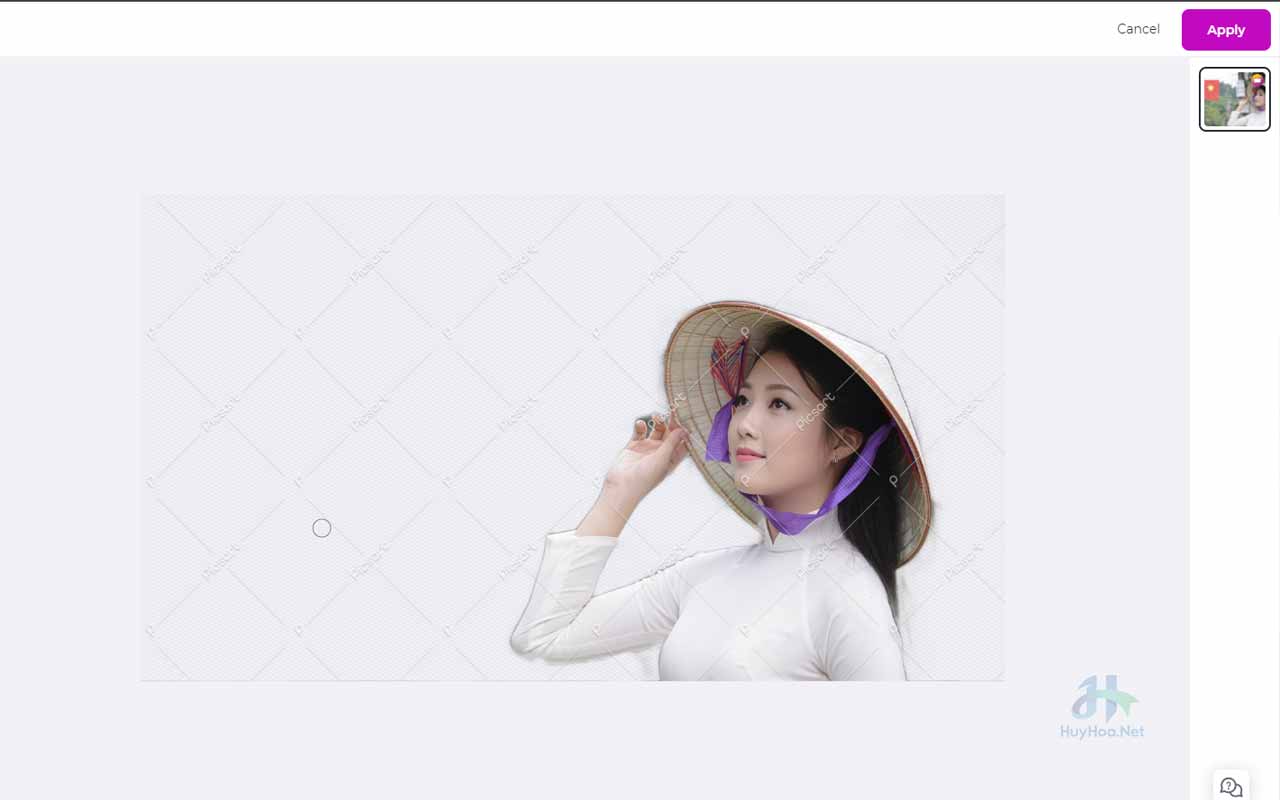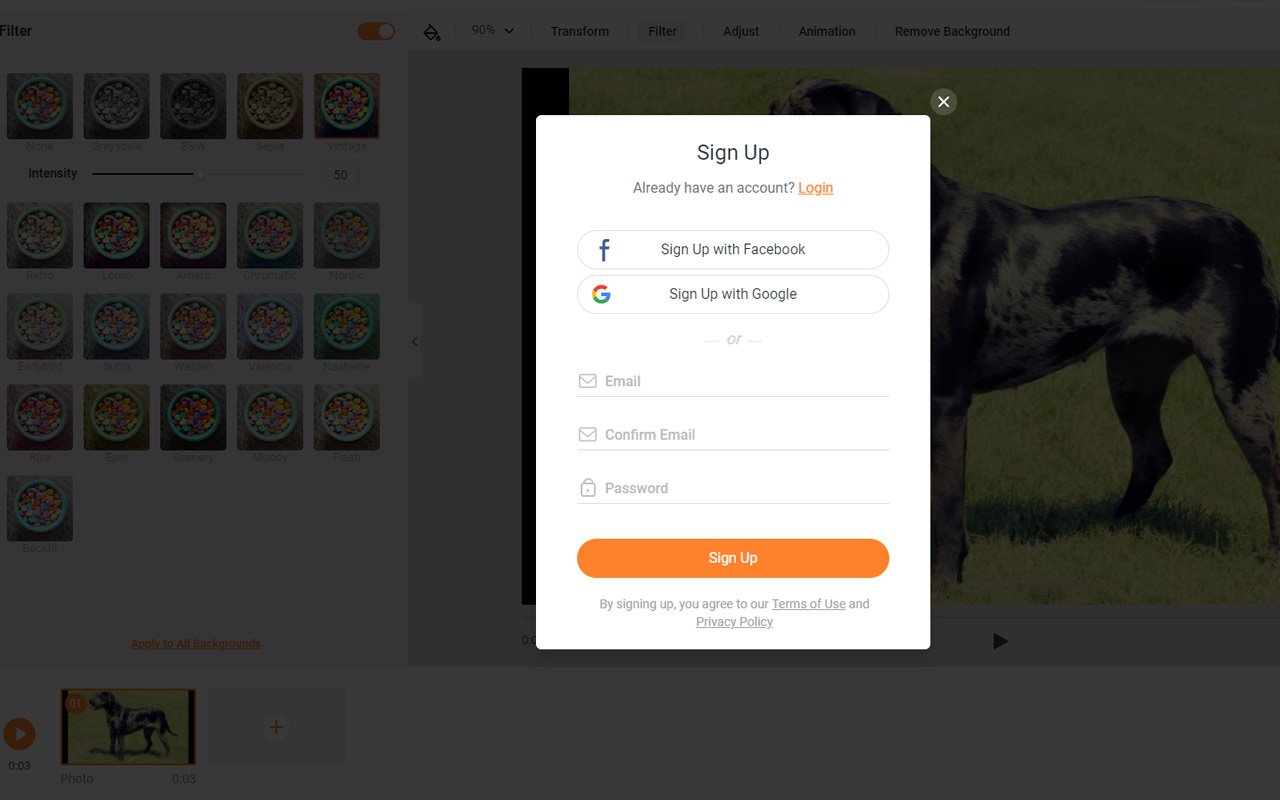Tách nền hình ảnh là một việc cực kỳ khó làm trước khi các công cụ xóa nền ảnh sử dụng AI ra đời. Dù bạn đang thiết kế ảnh cho một bản thuyết trình hay làm ảnh sản phẩm, việc tách nền ra khỏi hình ảnh để ghép vào các background khác đẹp hơn thực sự cần thiết. Trước đây, khi công nghệ chưa phát triển thì chỉ có các chuyên gia Photoshop mới làm được việc này. Họ sử dụng các công cụ trên phần mềm Photoshop để cắt và tách sản phẩm hoặc vật thể cần tách ra khỏi ảnh gốc. Ngày nay, nhờ tính năng xóa nền được hỗ trợ bởi công nghệ AI, bạn có thể sử dụng tính năng xóa nền tự động để tách nền khỏi ảnh hoàn toàn miễn phí.
Table of Contents
20+ công tách nền online tốt nhất để xóa nền khỏi ảnh miễn phí
Trong bài đánh giá này, bạn sẽ thấy danh sách các website cho phép tách nền online và các phần mềm, các Apps, các công cụ xóa nền khỏi ảnh miễn phí. Hầu hết các công cụ này sử dụng thuật toán AI để loại bỏ nền khỏi vật thể cần tách.
Đội ngũ Huy Hoa Team đã sử dụng từng công cụ, tiến hành tải ảnh lên và để chúng tách nền cho các vật thể trên ảnh. Chúng tôi cũng sử dụng ảnh sản phẩm, ảnh có người, và nhiều thể loại ảnh khác nhau để xem việc tách nền của các công cụ này hiệu quả đến mức nào.
Bài viết sẽ đánh giá chi tiết từng công cụ. Do đó, tất cả những gì bạn cần làm chỉ là xem qua danh sách các công cụ xóa nền ảnh này và chọn cho mình một công cụ phù hợp.
Top 10+ website tách nền online miễn phí
PhotoRoom – Remove your image background for free
Giá: Miễn phí
Khả năng tương thích: xóa nền khỏi ảnh online
Link: https://www.photoroom.com/background-remover/
Những gì bạn có thể tạo với PhotoRoom:
- Tạo ảnh sản phẩm cho thương mại điện tử & chợ như Woocommerce, Poshmark, Shopify, eBay, Etsy, Facebook Marketplace…
- Chụp ảnh chân dung và ảnh hồ sơ
- Ảnh chính thức cho Hộ chiếu, Giấy tờ tùy thân hoặc Bằng lái xe của bạn
- Tạo ảnh bìa (cover photo) cho Youtube, Instagram và Facebook
- Icons và các Stickers
PhotoRoom là công cụ chỉnh sửa ảnh mà bất kỳ ai cũng có thể sử dụng được, từ người không biết chút gì về công nghệ cho đến những nhiếp ảnh gia chuyên nghiệp.
PhotoRoom sử dụng công cụ xóa nền chính xác và dễ dàng nhất để cắt các đối tượng trong hình ảnh và xóa nền của chúng, thay nền trắng, làm mờ nền hoặc tự cắt nền. Những ưu điểm của phần mềm này là:
- Dễ dàng cắt ảnh, Tạo ảnh ghép
- Tạo stickers hoặc tem nhãn của riêng bạn trong vài bước bằng cách xuất ảnh của bạn sang công cụ tạo nhãn dán.
- Sử dụng các mẫu ảnh nền theo mùa hoặc theo loại sản phẩm để tạo ảnh sản phẩm theo mùa dễ dàng, sinh động.
Với các doanh nghiệp nhỏ, PhotoRoom cho phép tạo hình ảnh chuyên nghiệp cho trang web hoặc ứng dụng của bạn chỉ trong vài giây. Sử dụng PhotoRoom để xóa phông nền, thêm văn bản hoặc cắt bỏ sản phẩm hoặc con người một cách hoàn hảo. Chỉnh sửa theo ý thích của bạn và dễ dàng xuất ra ảnh sản phẩm để upload lên website hay các mạng xã hội. PhotoRoom cũng cho phép tạo các mẫu ảnh bìa (cover photo) cho Youtube hoặc Podcast và Facebook, Instagram hoặc Pinterest.
Cách sử dụng PhotoRoom Background Remover để xóa nền khỏi hình ảnh
- Bước 1: Truy cập vào trang web https://www.photoroom.com/background-remover/
- Bước 2: Nhấn vào nút “Start from Photo” để tải lên hình ảnh bạn muốn tách nền.
- Bước 2: Nhấn vào các nút để lựa chọn màu nền mới cho ảnh hoặc xóa hẳn nền và tạo ảnh PNG.
- Bước 3: Nhấn vào “Download” để lưu kết quả về máy.
Remove.bg – tách nền online miễn phí
Giá: Miễn phí
Khả năng tương thích: xóa phông nền ảnh online
Link: Remove Background from Image – remove.bg
Website remove.bg cung cấp một công cụ tách nền online hoàn toàn miễn phí. Theo chúng tôi, đây là một công cụ tách nền ảnh online tốt nhất giúp bạn loại bỏ nền và thiết kế ảnh của mình hoàn toàn miễn phí. Nó có thể tiết kiệm một ngày cho bạn bằng cách sử dụng công nghệ AI. Bạn có thể xóa phông nền khỏi hình ảnh miễn phí chỉ bằng một cú nhấp chuột. Hầu hết tất cả mọi người từ người mới đến nhà thiết kế chuyên nghiệp, nhiếp ảnh gia và nhà tiếp thị đều có thể truy cập và sử dụng remove.bg vì nó thực sự đơn giản.
Công cụ loại bỏ nền hình ảnh này có thể nhận diện và cắt thành công tóc và lông thú khỏi nền ảnh.Công cụ này hoàn toàn miễn phí. Tuy nhiên, nếu bạn muốn tải xuống hình ảnh không có nền ở chất lượng cao, bạn cần phải nâng cấp lên gói trả phí. Thường các hình ảnh đã được tách nền mà remove.bg cho phép tải miễn phí chỉ có kích thước ở mức trung bình, chưa đạt đến độ phân giải HD.
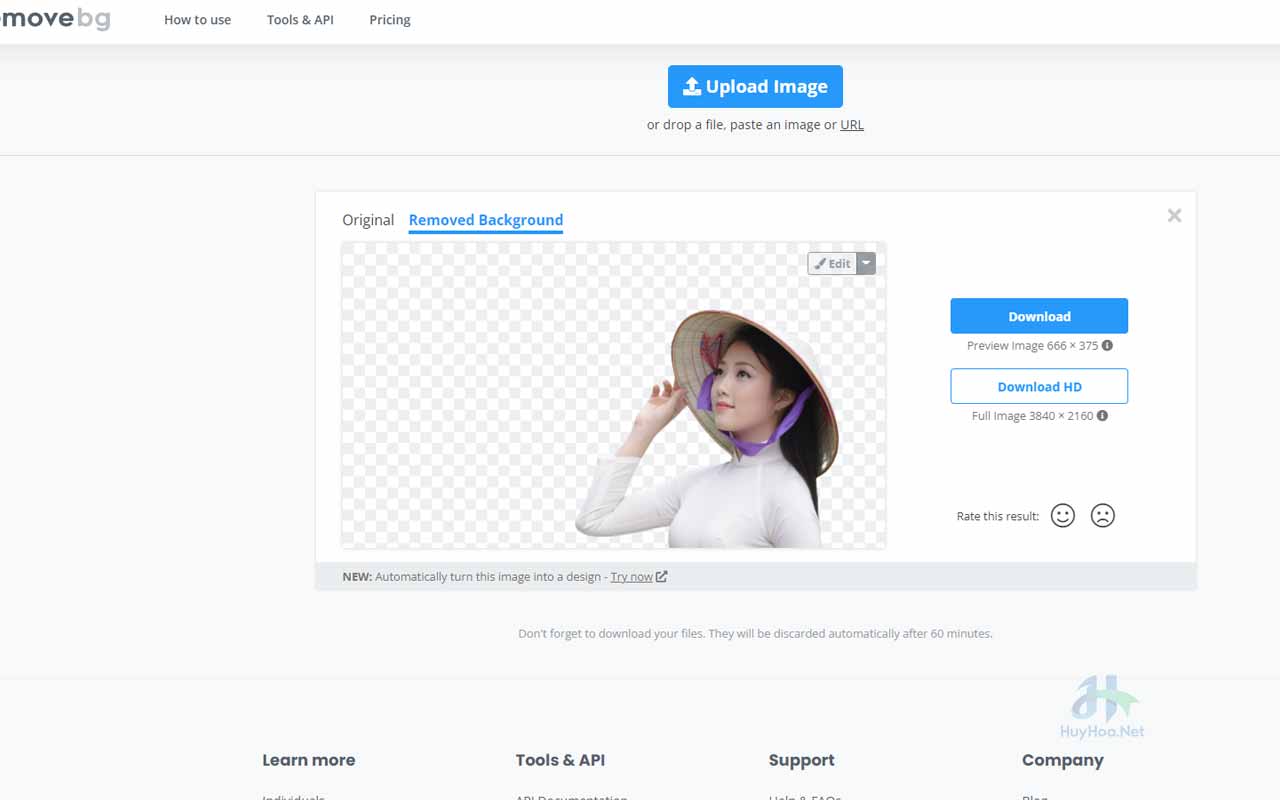
Ưu điểm:
- Dễ sử dụng
- Tách nền cực kỳ nhanh
- Xóa nền khỏi hình ảnh trực tuyến miễn phí
Nhược điểm:
- Không thể tách nền hàng loạt ảnh
- Chỉ có thể tải ảnh đã tách với chất lượng thấp
Cách sử dụng Remove.bg để xóa nền khỏi hình ảnh
- Bước 1: Tải lên hình ảnh để remove.bg nhận diện
- Bước 2: Tự động xóa nền hình ảnh
- Bước 3: Nhấp vào “Download” để lưu kết quả
PhotoScissors – tách background ảnh online
Giá: Miễn phí
Khả năng tương thích: Trực tuyến
Link: Remove Background from Image | Free Background Remover (photoscissors.com)
PhotoScissors cung cấp cho bạn thêm một tùy chọn để tách background ảnh online khác với các công cụ xóa nền thông thường khác. Nó có thể hoạt động như một cục tẩy nền tự động. Bạn chỉ cần tải hình ảnh lên và thuật toán của PhotoScissors sẽ tự động xóa nền khỏi ảnh. Bạn cũng có thể xóa nền khỏi hình ảnh trực tuyến theo cách thủ công. Từ các thử nghiệm quy mô nhỏ của chúng tôi, công cụ remove background image miễn phí này tốt hơn trong việc cắt các đối tượng khỏi nền tương phản cao. Với những hình ảnh có độ tương phản thấp giữa nền và vật thể thì nó sẽ cho ra một sản phẩm thực sự rất tệ.
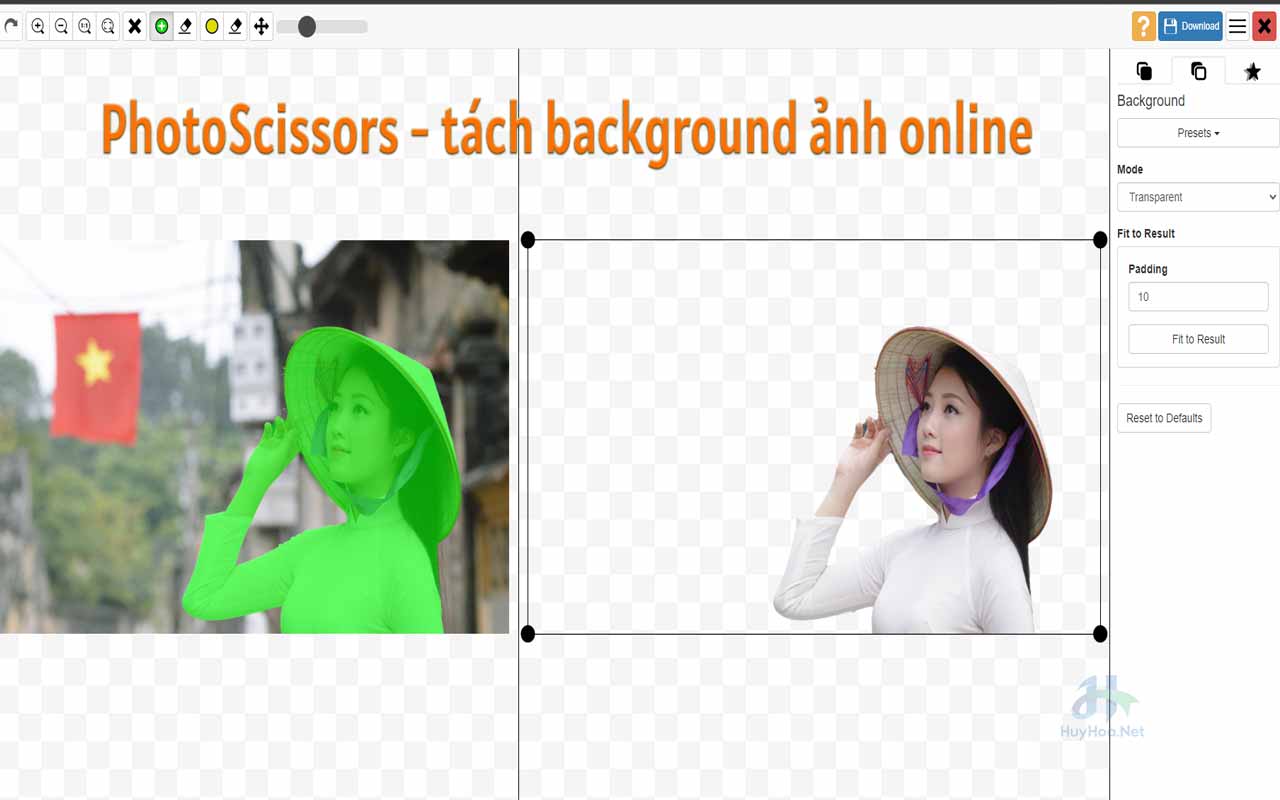
Ưu điểm:
- Dễ dàng và nhanh chóng để sử dụng
- Tách nền ảnh trực tuyến miễn phí
Nhược điểm:
- Thiếu tính năng chỉnh sửa
- Không tách được các vật thể trong ảnh có độ tương phản thấp
Cách xóa nền với ứng dụng xóa nền ảnh này
- Bước 1: Nhấp vào “Upload Image” trên trang web
- Bước 2: Nền của hình ảnh của bạn sẽ tự động bị xóa.
- Bước 3: Xóa các mục khác trong hình ảnh của bạn
- Bước 4: Nhấp vào biểu tượng “Tải xuống” để lưu kết quả
Picsart – Website tách nền ảnh online tốt nhất
Giá: Miễn phí và trả phí
Khả năng tương thích: Trực tuyến
Link: Background Remover – Remove Background from Images | Picsart
Picsart xứng đáng có một vị trí hàng đầu trong danh sách những website cho tách nền ảnh online tốt nhất. Ngay cả đến những người không biết gì về công nghệ hay sử dụng máy tính cũng có thể sử dụng công cụ này vì nó rất dễ sử dụng. Website này cho phép xóa nền khỏi hình ảnh trực tuyến miễn phí. Picsart được cho là đứng đầu trong số các công cụ trực tuyến cho phép tách nền ra khỏi ảnh vì nó vượt trội trong việc xử lý các tác vụ khó khăn, chẳng hạn như việc tách các vật thể khó như tóc, lông thú hoặc thủy tinh pha lê ra khỏi nền. Bạn có thể xóa hoặc khôi phục các cạnh của kết quả theo cách thủ công nếu muốn. Có rất nhiều lựa chọn trên công cụ loại bỏ nền ảnh này.
Nó cung cấp các chức năng chỉnh sửa. Điều tuyệt vời về công cụ xóa nền hình ảnh trực tuyến này là nó tạo ra kết quả ở chất lượng y như lúc bạn tải ảnh lên. Bạn có thể tải xuống hình ảnh chất lượng HD miễn phí.
Ưu điểm:
- Dễ sử dụng
- Sử dụng nhanh chóng
- Công cụ xóa nền tự động miễn phí sử dụng
- Cho phép tải hình ảnh đã xóa nền với chất lượng HD
Nhược điểm:
- Không có quy trình hàng loạt
Cách xóa nền bằng Picsart
- Bước 1: Nhấn vào nút “Upload Image” hoặc nhập URL của hình ảnh muốn xóa nền
- Bước 2: AI sẽ tự động xóa nền
- Bước 3: Lưu hình ảnh bằng cách nhấn vào nút “Download”
BGremover – xóa phông ảnh dễ dàng
Giá: Miễn phí (3 hình ảnh); Trả phí: ($ 9,9 / tháng)
Khả năng tương thích: Có thể làm online, bạn chỉ cần vào website BGremover sau đó tải ảnh lên, nó sẽ tự động nhận diện vật thể trong ảnh và loại bỏ nền khỏi ảnh.
Link: BGremover – AI Background Remover to Remove Background from Image Free
BGremover là sản phẩm của Vance AI Technology. BGremover là công cụ xóa phông nền ảnh online dễ sử dụng nhất. Họ sử dụng công nghệ AI để tự động nhận diện vật thể và loại bỏ nền khỏi ảnh. Công nghệ của Vance AI Technology. có thể tự động xóa nền khỏi chân dung, sản phẩm, động vật, đồ trang sức, kính, ô tô hoặc bất kỳ đồ họa nào một cách hoàn hảo. Công nghệ AI này được quảng cáo là đã được đào tạo để nhận diện qua hàng triệu bức ảnh để có thể đem đến một công nghệ vượt trội trong việc xóa nền khỏi ảnh. Điều này sẽ tăng tốc quy trình làm việc cho các doanh nghiệp nhỏ, nhà thiết kế và cá nhân muốn xóa nền mà không gặp bất kỳ rắc rối nào.
Điều tuyệt vời về công cụ AI này là bạn có thể tải xuống hình ảnh xem trước miễn phí mà không có bất kỳ giới hạn nào. Bạn cũng có thể tạo các thiết kế tuyệt đẹp với các hình cắt bằng cách thêm nền hình ảnh hoặc nền đồng màu. Tuy nhiên có một bất tiện là nó chỉ cho phép bạn xử lý từng hình ảnh một. Hiện tại, không có tùy chọn để xử lý hàng loạt, có nghĩa là bạn cần dành nhiều thời gian hơn để tải lên từng hình ảnh một.
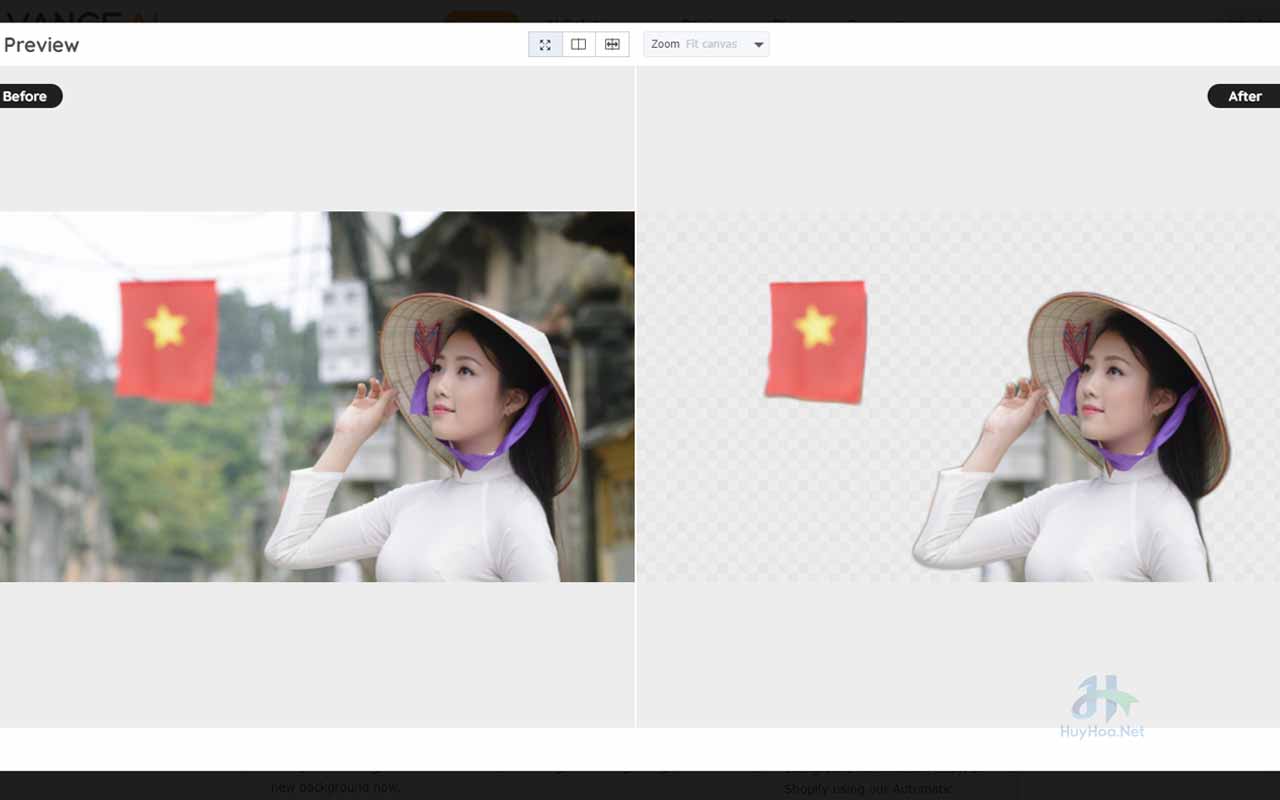
Ưu điểm:
- Tự động xóa nền khỏi hình ảnh trong vài giây
- Xử lý hoàn hảo các chi tiết mà không có các cạnh răng cưa
- Thêm màu đồng nhất hoặc nền hình ảnh
- Truy cập hình ảnh xem trước miễn phí
Nhược điểm:
- Không xử lý hàng loạt ảnh được
Làm thế nào để xóa nền với BGremover?
- Bước 1: Khi vào trang web này, kéo thả ảnh vào giao diện
- Bước 2: Cho phép AI tự động xóa nền khỏi hình ảnh của bạn
- Bước 3: Nhấp vào “Download” để lưu kết quả cuối cùng
Clipping Magic – phần mềm tách nền online
Giá: Miễn phí (có watermark của clipping magic) và gói trả phí từ $ 3,99 / tháng
Khả năng tương thích: Trực tuyến
Link: Clipping Magic: Remove Background From Image
Clipping Magic khá hiệu quả trong việc tự động cắt các đối tượng khỏi nền sạch. Tính năng xóa nền tự động này đã được đào tạo trên hàng triệu hình ảnh. Với Công cụ Scalpel, bạn có thể xử lý các vùng có độ tương phản thấp trong ảnh của mình. Tuy nhiên, không giống như các công cụ miễn phí khác, Clipping Magic này là công cụ xóa nền trực tuyến chỉ cho phép bạn tải xuống sau khi đăng ký. Với phiên bản miễn phí thì ảnh tải về sẽ “được” đóng dấu một dòng “Clipping Magic” to đùng trên ảnh. Thật là không thể tin nổi.
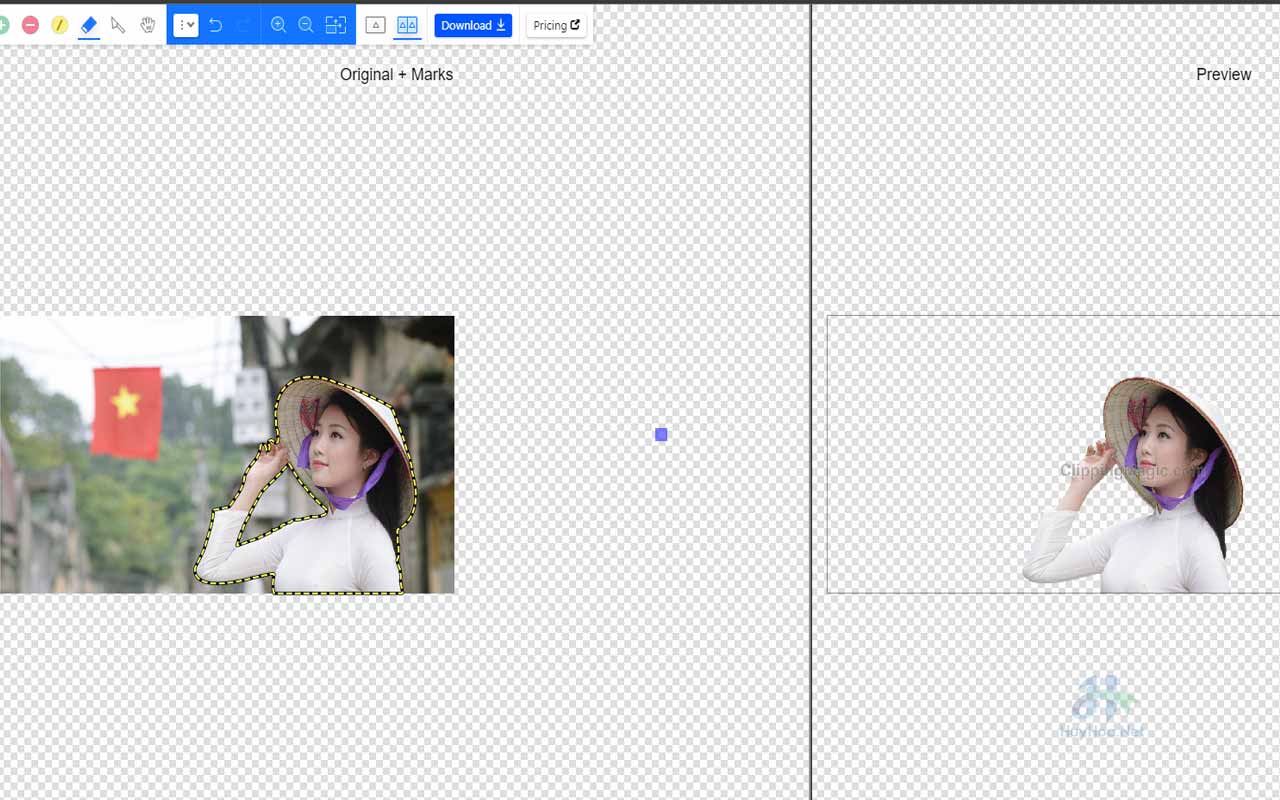
Ưu điểm:
- Dễ dàng và nhanh chóng để sử dụng
- Xử lý các cạnh và viền của vật thể hoàn hảo
- Quá trình thực thi nhanh và mịn
Nhược điểm:
- Không miễn phí để sử dụng
Làm thế nào để loại bỏ nền hình ảnh với công cụ loại bỏ nền hình ảnh này
- Bước 1: Kéo và thả hình ảnh vào công cụ trực tuyến này
- Bước 2: Sử dụng “Remove Tool” màu đỏ để loại bỏ nền
- Bước 3: Nhấp vào “Download” để lưu hình ảnh của bạn
Pixlr – tách nền background online
Giá: Miễn phí & Trả phí ($4,9/ tháng)
Khả năng tương thích: Trực tuyến
Link: Remove background: Pixlr.com free online remove bg magic one-click removal
Với tính năng tách nền background online do Pixlr cung cấp, bạn có thể xóa nền khỏi ảnh trực tuyến miễn phí mà không cần đến các công cụ như layer hay brushes trên Photoshop nữa. Điều tuyệt vời của công cụ này là bạn có thể tải lên và xử lý nhiều ảnh cùng một lúc. Giúp bạn tiết kiệm thời gian và công sức.
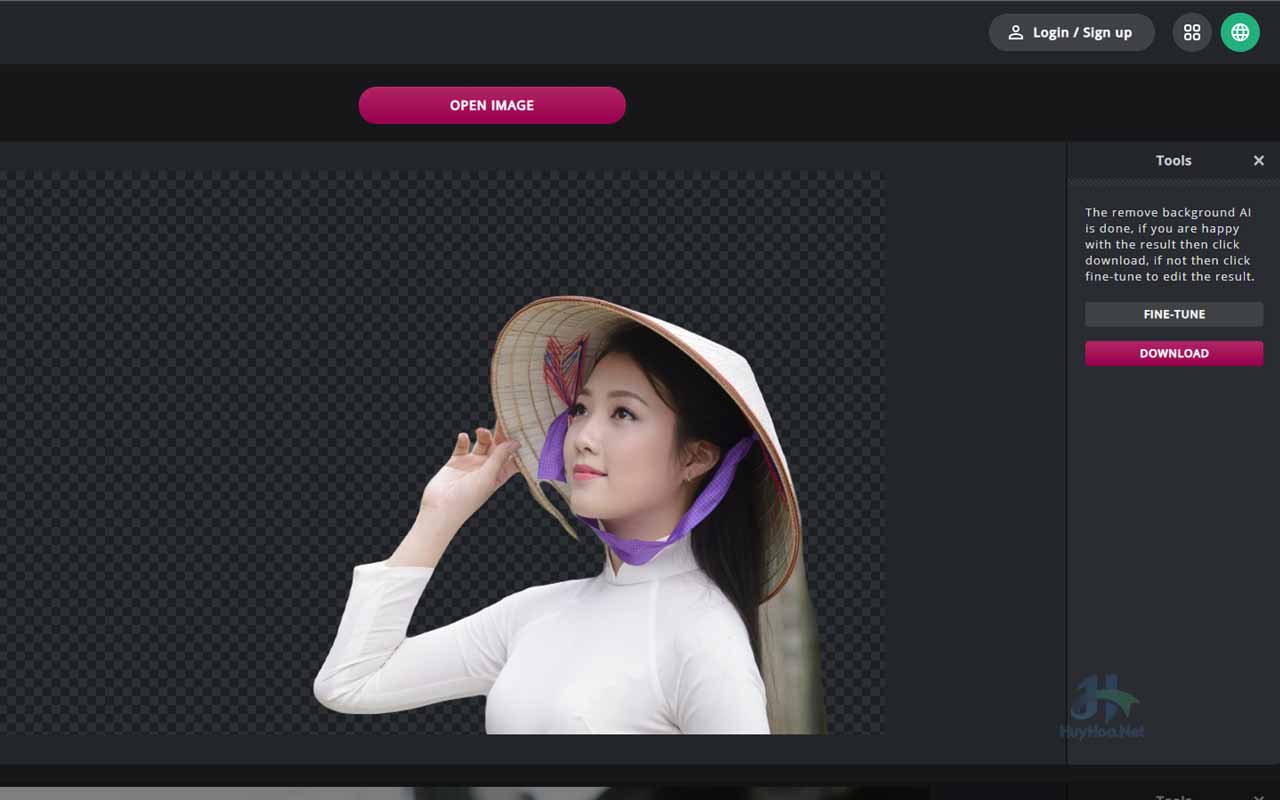
Ưu điểm:
- Dùng miễn phí
- Hỗ trợ xóa nền hàng loạt ảnh cùng lúc
Nhược điểm:
- Chất lượng đầu ra thấp hơn so với các công cụ khác
Làm thế nào để xóa nền trong Pixlr
- Bước 1: Nhấn vào nút “Upload Images” để tải ảnh lên
- Bước 2: Pixlr sẽ tự động xóa nền
- Bước 3: Nhấp vào nút “Edit” để tùy chỉnh hiệu ứng hoặc “Download” để lưu kết quả
Kapwing – tách nền hình ảnh online
Giá: Miễn phí & Trả phí ($20 / tháng)
Khả năng tương thích: Trực tuyến
Link: Remove Background From Image & Video Free – Kapwing
Kapwing là một công cụ tách nền ảnh trực tuyến miễn phí đi kèm với các tính năng chỉnh sửa phong phú. Ứng dụng trực tuyến này cho phép bạn giải quyết những phần khó khăn với chức năng “Magic Wand”. Có rất nhiều công cụ chỉnh sửa hữu ích có sẵn mà bạn có thể cắt, xoay, điều chỉnh độ mờ hoặc độ sáng và làm nhiều việc khác.
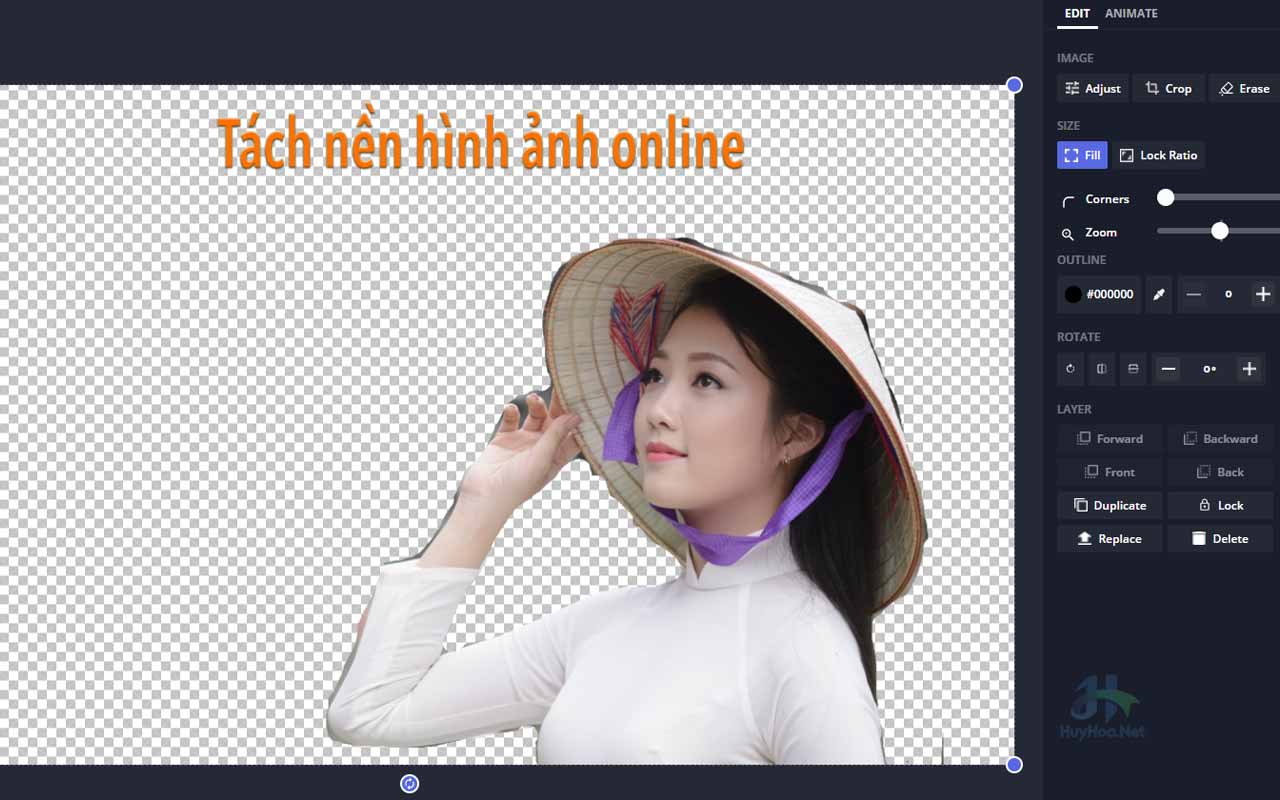
Ưu điểm:
- Các tính năng chỉnh sửa hữu ích
- Dùng miễn phí
Nhược điểm:
- Rất khó sử dụng
- Yêu cầu nhiều công việc thủ công
- Chất lượng hình ảnh sau khi xóa nền rất mờ nếu bạn không đăng nhập
Cách xóa nền với Kapwing
- Bước 1: Kéo và thả hình ảnh vào Kapwing
- Bước 2: Nhấp vào nút “Erase” và sử dụng brush để xóa nền
- Bước 3: Nhấp vào “Done” và “Export Image”
Befunky – tool tách nền online
Giá: $4,99/ tháng
Khả năng tương thích: Trực tuyến
Link: Online Background Remover | Remove Background from Image (befunky.com)
Befunky là một trình chỉnh sửa ảnh đa năng đi kèm với nhiều tính năng hơn là tách nền trực tuyến. Nó đóng vai trò như một công cụ hữu hiệu để xử lý nền ảnh. Tuy nhiên, không có bản dùng thử miễn phí và bạn sẽ cần phải trả phí nếu muốn sử dụng công cụ chỉnh sửa ảnh online này. Với chi phí tầm 5$ 1 tháng thì cũng đáng để thử đấy chứ?
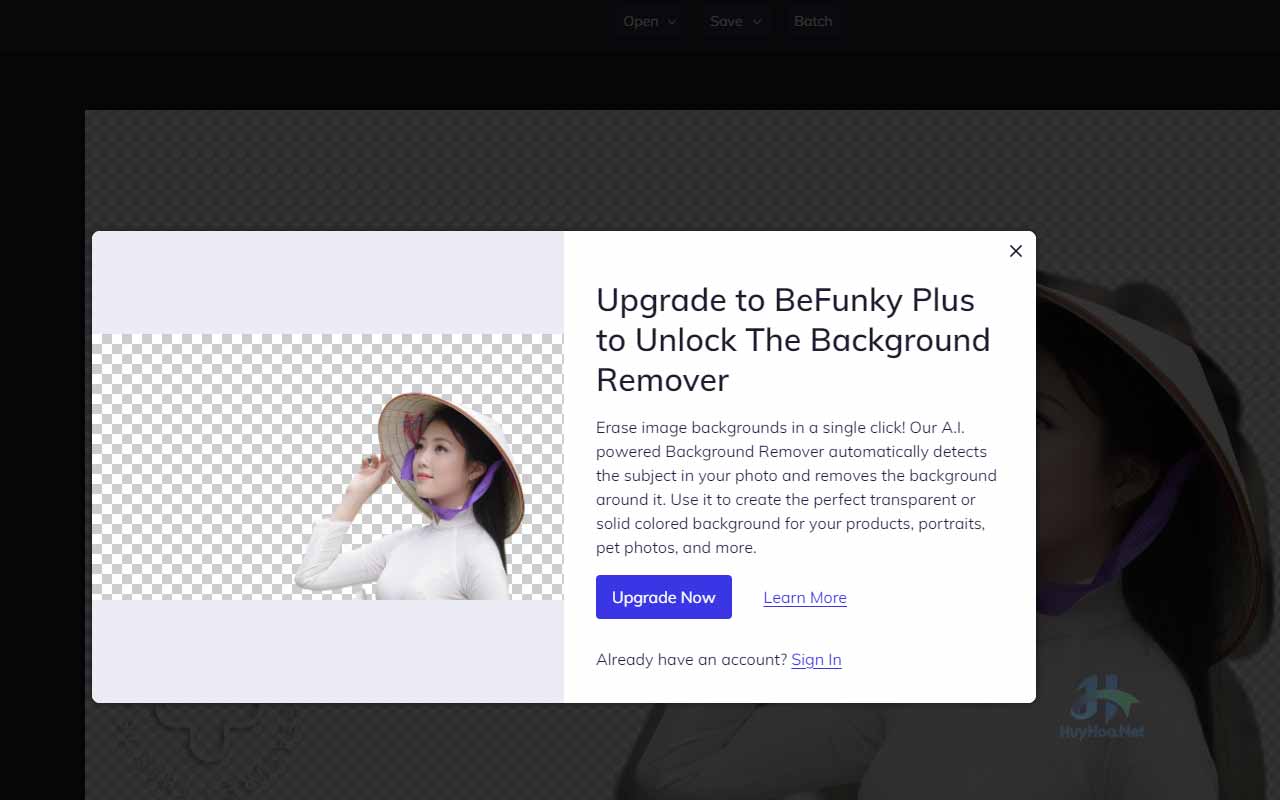
Ưu điểm:
- Các công cụ chỉnh sửa hữu ích
Nhược điểm:
- Khó sử dụng
- Mất phí để sử dụng
- Không có bản dùng thử miễn phí
Cách xóa nền với loại bỏ nền tức thì này
- Bước 1: Đi tới “Open” để tải lên hình ảnh từ thiết bị của bạn
- Bước 2: Đi tới “Cutout”
- Bước 3: Nhấn vào nút “Delete” hoặc “Keep”
- Bước 4: Nâng cấp gói trước khi bạn có thể xem trước và lưu kết quả
Autoclipping – tách hình ra khỏi nền online
Giá: $ 9,99/ tháng (300 hình ảnh)
Khả năng tương thích: Trực tuyến
Link:
Autoclipping là một ứng dụng dựa trên nền web cho phép bạn xóa nền tự động hoặc thủ công. Công cụ remove background tự động là một tính năng mới của trang web này, tuy nhiên, nó hoạt động chưa được tốt lắm. Chức năng remove image background thủ công dễ dàng sử dụng hơn và hoạt động hiệu quả hơn. Tuy nhiên không có bản dùng thử miễn phí.
Ưu điểm:
- Cung cấp các công cụ chỉnh sửa hữu ích
Nhược điểm:
- Tốc độ xử lý chậm
- Khó sử dụng
- Không thể tự động xóa nền như họ quảng cáo
Cách xóa nền bằng công cụ xóa nền tự động này
- Bước 1: Nhấp vào “Upload Image” và chọn một file ảnh từ thiết bị
- Bước 2: Sử dụng brush màu đỏ để loại bỏ nền không mong muốn và brush màu xanh để giữ lại các vật thể mong muốn.
- Bước 3: Nhấp vào “Download” và thanh toán trên cửa sổ bật lên trước khi bạn có thể lưu kết quả.
inPixio – Remove Background from Images
Giá: Miễn phí
Khả năng tương thích: Trực tuyến
Link: Remove Background from Images | InPixio Remove BG Tool
inPixio cho phép bạn xóa nền khỏi hình ảnh trực tuyến miễn phí. Công cụ này rất đơn giản. Sau khi tải hình ảnh lên, bạn có thể sử dụng bút vẽ màu đỏ để xóa những vùng bạn không muốn. Kích thước của công cụ bút vẽ này có thể điều chỉnh, vì vậy bạn không cần phải chọn các khu vực chính xác.
Đội ngũ HuyHoa.Net sau một thời gian sử dụng thì đánh giá inPixio là công cụ tách nền trực tuyến miễn phí tốt nhất. Tiêu chí được đánh giá dựa trên số lượng ảnh miễn phí, dễ dàng sử dụng, độ mượt của đường viền, khả năng tách các vật thể khó có contrast thấp và cho phép tải ảnh đã tách nền ở độ phân giải chất lượng cao.
Chỉ cần chạm vào màu nền bạn muốn cắt và để phần còn lại cho công cụ xóa nền trực tuyến này thực hiện. Chúng tôi đã thử nghiệm một số hình ảnh và kết quả inPixio xóa nền còn tốt hơn Clipping Magic.
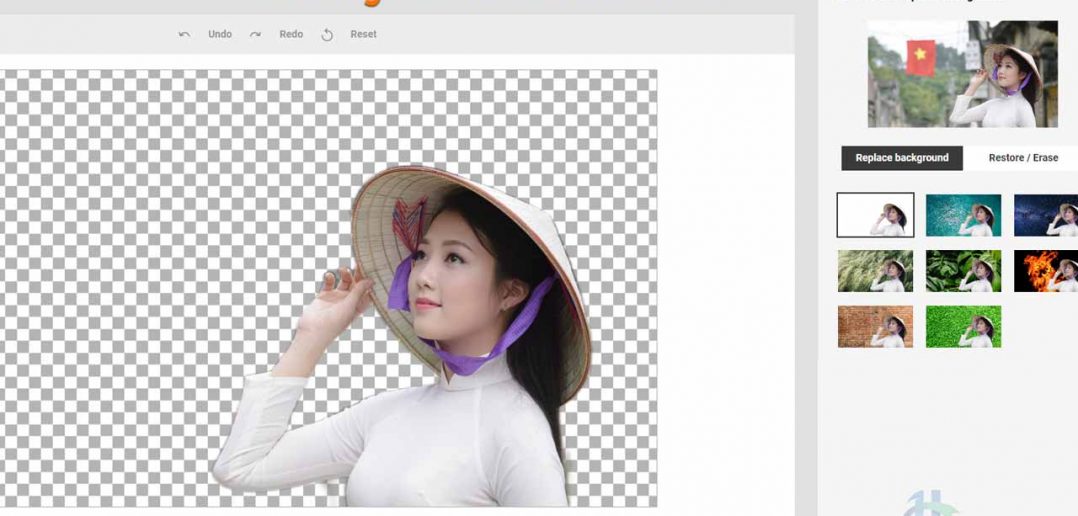
Ưu điểm:
- Dễ dàng và nhanh chóng để sử dụng
- Xóa nền khỏi hình ảnh miễn phí
Nhược điểm:
- Không hiệu quả trong việc xử lý các cạnh
Cách xóa nền ảnh miễn phí với công cụ xóa nền ảnh này
- Bước 1: Kéo và thả hình ảnh vào inPixio
- Bước 2: Nhấp vào “Delete” để xóa nền hoặc “Keep” để giữ lại các mục.
- Bước 3: Nhấp vào “Apply” để xử lý hình ảnh
- Bước 3: Nhấn vào “Save Image” để tải xuống
- Phần 2: Danh sách 5 phần mềm xóa nền tốt nhất
FlexClip Công cụ tách nền ảnh và Video miễn phí
Giá: Miễn phí (3 hình ảnh); Phiên bản trả tiền: ($5,99/tháng)
Khả năng tương thích: Trực tuyến
Liên kết: https://www.flexclip.com/tools/remove-background/
FlexClip cung cấp một công cụ xóa phông nền miễn phí cũng sử dụng trí thông minh nhân tạo để nhận dạng vật thể và tách chúng ra khỏi nền.
Công cụ này sẽ cho phép bạn chỉnh sửa hình nền, thay đổi hình nền với các công cụ như chuyển màu và các hiệu ứng khác để làm cho hình ảnh đạt được các hiệu ứng bạn mong muốn. Bạn cũng có thể xoay, căn chỉnh và cắt hình ảnh của mình để làm cho hình ảnh trông chuyên nghiệp.
Để sử dụng FlexClip, bạn cần tạo tài khoản theo cách thủ công hoặc đăng nhập bằng tài khoản Google, sau đó chỉ cần tải lên hình ảnh bạn muốn chỉnh sửa và thao tác trực tuyến bằng các công cụ được cung cấp sẵn.
Ưu điểm:
- Có bản miễn phí để dùng thử chức năng.
- Ngoài công cụ xóa nền, FlexClip còn cung cấp hàng chục công cụ miễn phí khác rất hữu ích như: Thêm logo vào Video, thêm nhạc vào video, nén video, convert video to mp4, webp …
- Các cạnh và đường viền đối tượng được tách khỏi nền khá hoàn hảo và mịn.
Khuyết điểm:
- Bắt buộc phải đăng ký tài khoản mới có thể sử dụng công cụ tách nền này
- Không thể xóa nền cho hàng loạt ảnh cùng một lúc.
Cách xóa nền trong FlexClip
- Bước 1: Chọn ảnh muốn xóa nền khỏi máy tính.
- Bước 2: Xóa nền khỏi hình ảnh bằng một cú nhấp chuột và điều chỉnh hình cắt.
- Bước 3: Tải xuống hình ảnh của bạn với nền trong suốt hoặc tiếp tục thay đổi nền.
Photoshop Background Remover
Giá: $ 13,14 / tháng
Khả năng tương thích: Windows & Mac
Link: https://www.adobe.com/products/photoshop.html
Mọi thứ hơi phức tạp một chút khi bạn bắt đầu sử dụng phần mềm như Photoshop. Nó có nhiều tùy chọn hơn các công cụ trực tuyến khác. Tuy nhiên, đây là sự lựa chọn tối ưu nếu bạn muốn loại bỏ các cạnh một cách hoàn hảo khỏi ảnh. Tuy nhiên tách ảnh ra khỏi nền bằng Photoshop yêu cầu bạn phải có kỹ năng sử dụng phần mềm này của Adobe mới có thể cho ra một kết quả như ý.
Đối với những người mới bắt đầu, sử dụng photoshop thực sự là một thử thách. Tuy nhiên, nó sẽ giúp bạn cho ra kết quả hài lòng nếu bạn sẵn sàng bỏ thêm thời gian và công sức để tìm hiểu cách sử dụng nó.

Video hướng dẫn tách nền bằng Photoshop 2021 trong 1 phút
Ưu điểm:
- Các tính năng chỉnh sửa hữu ích
- Trình chỉnh sửa hình ảnh đa năng
- Tạo ra kết quả tốt nếu bạn hiểu rõ nó
Nhược điểm:
- Không dễ sử dụng
- Đòi hỏi phải cẩn thận và tỉ mỉ
Cách xóa nền khỏi ảnh trong Photoshop
- Bước 1: Tải hình ảnh lên phần mềm này
- Bước 2: Chọn “Quick Selection Tool” và nhấp vào nền không mong muốn
- Bước 3: Chọn “Refine Edge” để sửa các chi tiết
- Bước 4: Nhấp vào “OK” khi hoàn tất
Topaz Mask AI
Giá: $ 99
Khả năng tương thích: Windows & Mac
Link: https://topazlabs.com/mask-ai/
Topaz Mask AI là một công cụ xóa nền được hỗ trợ bởi AI sử dụng máy học và kỹ thuật ba bản đồ. Nó có một giao diện trực quan. Mọi thứ dễ dàng hơn nhiều khi bạn sử dụng Mask AI so với photoshop. Bạn sẽ không thấy quá nhiều tùy chọn hoặc nút điều chỉnh.
Để biết cách sử dụng phần mềm này, hãy xem video sau đây:
Ưu điểm:
- Dễ sử dụng
- Kết quả thật đáng ngạc nhiên
- Xử lý các cạnh hay các đường viền của vật thể cần tách rất mịn
Nhược điểm:
- Khá đắt nếu bạn chỉ sử dụng nó để xóa nền
- Yêu cầu hệ thống cao
Cách xóa nền khỏi ảnh với Topaz Mask AI
- Bước 1: Tải hình ảnh lên Topaz Mask AI
- Bước 2: Sử dụng nút Màu xanh lá cây để giữ các mục trong hình ảnh của bạn và nút Màu đỏ để cắt
- Bước 3: Nhấp vào “Apply” để xóa nền
- Bước 4: Tải xuống kết quả bằng một cú nhấp chuột
SoftOrbits- Photo Background Remover
Giá: $ 49,99
Khả năng tương thích: Windows
Link: Background Remover Software | Free Download for PC (softorbits.net)
Photo Background Remover này được thiết kế để cho phép bạn xóa nền tự động. Với việc lựa chọn đối tượng thông minh, bạn có thể xử lý các đối tượng trong hình ảnh của mình bằng điểm đánh dấu màu đỏ hoặc xanh lá cây. Phần mềm này không cung cấp nhiều công cụ chỉnh sửa hữu ích. Vì vậy, nếu bạn chỉ cần một phần mềm xóa nền ảnh thì thật lãng phí khi phải bỏ ra tới 50$ cho phần mềm như thế.
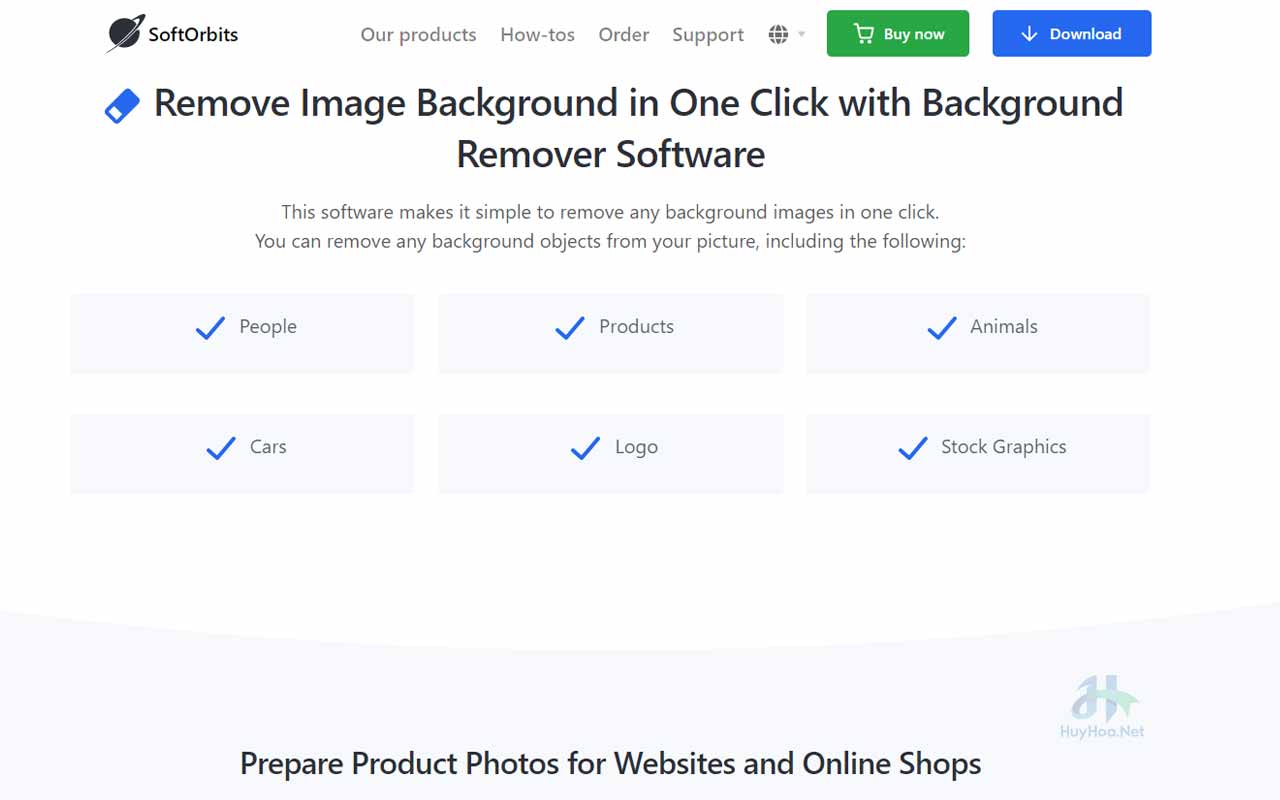
Cách xóa nền khỏi ảnh bằng Photo Background Remover
- Bước 1: Tải hình ảnh lên phần mềm xóa nền này
- Bước 2: Chọn nền với điểm đánh dấu màu đỏ và nền trước với điểm đánh dấu màu xanh lá cây
- Bước 3: Nhấp vào nút “Delete” để xóa nền tự động
GIMP Remove Background
Giá: Miễn phí
Khả năng tương thích: Windows & Mac
Link: https://www.gimp.org/
GIMP là phần mềm miễn phí để xóa nền khỏi ảnh. Bạn có thể sử dụng nó để loại bỏ ngay cả một số chi tiết nhỏ, như tóc hoặc lông thú. Phần mềm loại bỏ nền hình ảnh miễn phí này hoạt động tốt khi có sự tương phản rõ rệt giữa vật thể cần tách nền và nền hình ảnh.
Để biết cách xóa nền bằng GIMP hãy xem video dưới đây:
Ưu điểm:
- Bộ công cụ chỉnh sửa đầy đủ
- Hiệu quả trong việc xóa nền
- Dùng miễn phí
Nhược điểm:
- Không dễ sử dụng
Cách xóa nền trong gimp
- Bước 1: Mở phần mềm GIMP lên và chọn “File”> “Open” để tải hình ảnh.
- Bước 2: Chọn “Fuzzy Selection Tool” và nhấp vào nền của hình ảnh của bạn
- Bước 3: Nhấn nút “Delete” để xóa nền
Movavi Photo Editor
Giá: $ 44,95
Khả năng tương thích: Windows & Mac
Link: Movavi Picverse – A Powerful Photo Editor for PCs
Movavi Photo Editor là phần mềm chỉnh sửa ảnh chuyên nghiệp đi kèm với công cụ xóa phông nền. Với phần mềm xóa phông nền này, bạn có thể xóa và chỉnh sửa phông nền ảnh theo ý muốn. có nhiều công cụ chỉnh sửa cho bạn sử dụng. Bạn có thể tạo nền mới cho hình ảnh của mình hoặc tinh chỉnh chúng chỉ bằng một cú nhấp chuột.
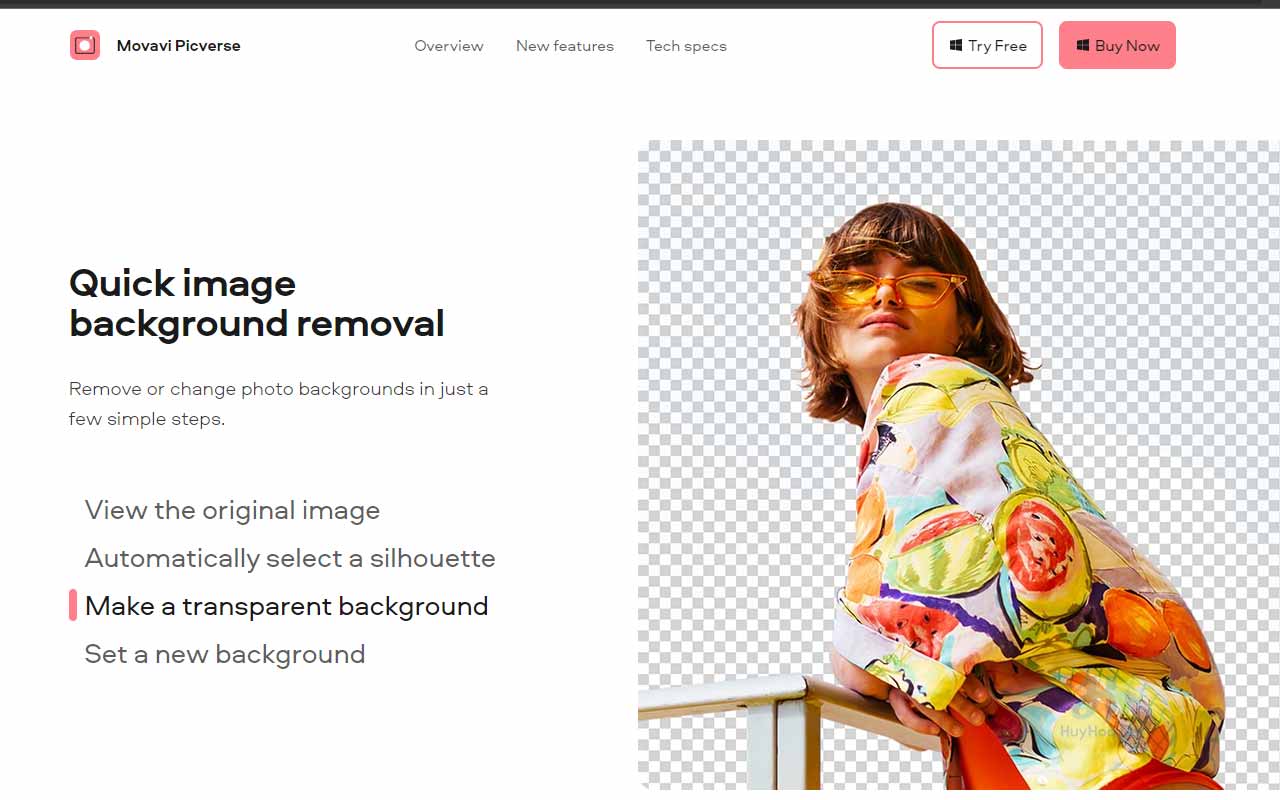
Ưu điểm:
- Các công cụ chỉnh sửa hữu ích
- Xóa nền hiệu quả
Nhược điểm:
- Quá nhiều lựa chọn có thể gây remove quá mức
- Không dễ sử dụng
Cách xóa nền khỏi ảnh bằng phần mềm xóa nền này
- Bước 1: Sau khi cài đặt phần mềm, bạn có thể tải hình ảnh lên phần mềm
- Bước 2: Nhấp vào “Change Background” và đánh dấu tiền cảnh và hậu cảnh trong hình ảnh bằng nút Auto Select.
- Bước 3: Tải xuống kết quả bằng cách nhấp vào biểu tượng “Save”
Top 5 ứng dụng xóa phông nền ảnh cho người dùng di động
Background Eraser – ứng dụng xóa background ảnh free
Giá: Miễn phí
Khả năng tương thích: Android và iOS
Link Google Playstore: Background Eraser – Apps on Google Play
Link Appstore: Background Eraser 〜 Stickers ! on the App Store (apple.com)
Background Eraser là một lựa chọn tuyệt vời cho những ai muốn xóa background ảnh miễn phí trên điện thoại thông minh, iPad hoặc bất kỳ thiết bị di động nào.
Bạn có thể làm điều đó tự động hoặc thủ công. Khi bạn tải hình ảnh lên ứng dụng này, bạn có thể nhấp vào “Auto” để xem kết quả việc xóa phông ảnh tự động. Nếu bạn muốn loại bỏ thêm hoặc giữ lại bất kỳ phần nào trong hình ảnh của mình, bạn có thể sử dụng chế độ thủ công.

Cách xóa nền khỏi hình ảnh bằng ứng dụng
- Bước 1: Chọn một hình ảnh từ thư viện của bạn
- Bước 2: Chọn chế độ “Auto” hoặc “Manual” để xóa nền
- Bước 3: Lưu hình ảnh đã được tách nền vào thiết bị của bạn
PicMonkey – công cụ chỉnh sửa và xóa nền ảnh
Giá: Dùng thử và trả phí từ £9
Khả năng tương thích: iOS, Android
Link Google Playstore: https://play.google.com/store/apps/details?id=com.picmonkey.picmonkey
Link Appstore: https://apps.apple.com/us/app/picmonkey/id1105556534
PicMonkey là một công cụ tiện dụng. Chức năng xóa nền ảnh của PicMonkey chỉ là 1 chức năng nhỏ trong hàng tá các chức năng chỉnh sửa ảnh. Ứng dụng di động PicMonkey là trình chỉnh sửa ảnh, trình tạo thiết kế, trình tạo nhãn dán, công cụ chỉnh sửa và công cụ xóa nền, tất cả đều được tập hợp thành một.
PicMonkey cho phép bạn điều khiển các đối tượng trong hình ảnh của mình một cách dễ dàng bằng công cụ Cutout đơn giản. Ngoài tính năng xóa nền, nó còn đi kèm với nhiều tính năng chỉnh sửa hữu ích, chẳng hạn như hàng nghìn mẫu thiết kế và đồ họa đẹp mắt. Lưu ý: ứng dụng này chỉ có sẵn cho người dùng iOS.
Đây là ứng dụng xứng đáng để bạn bỏ tiền ra để sử dụng. Hãy lướt qua những tính năng nổi bật của nó nhé:
Xóa nền ảnh nhanh trong chớp mắt
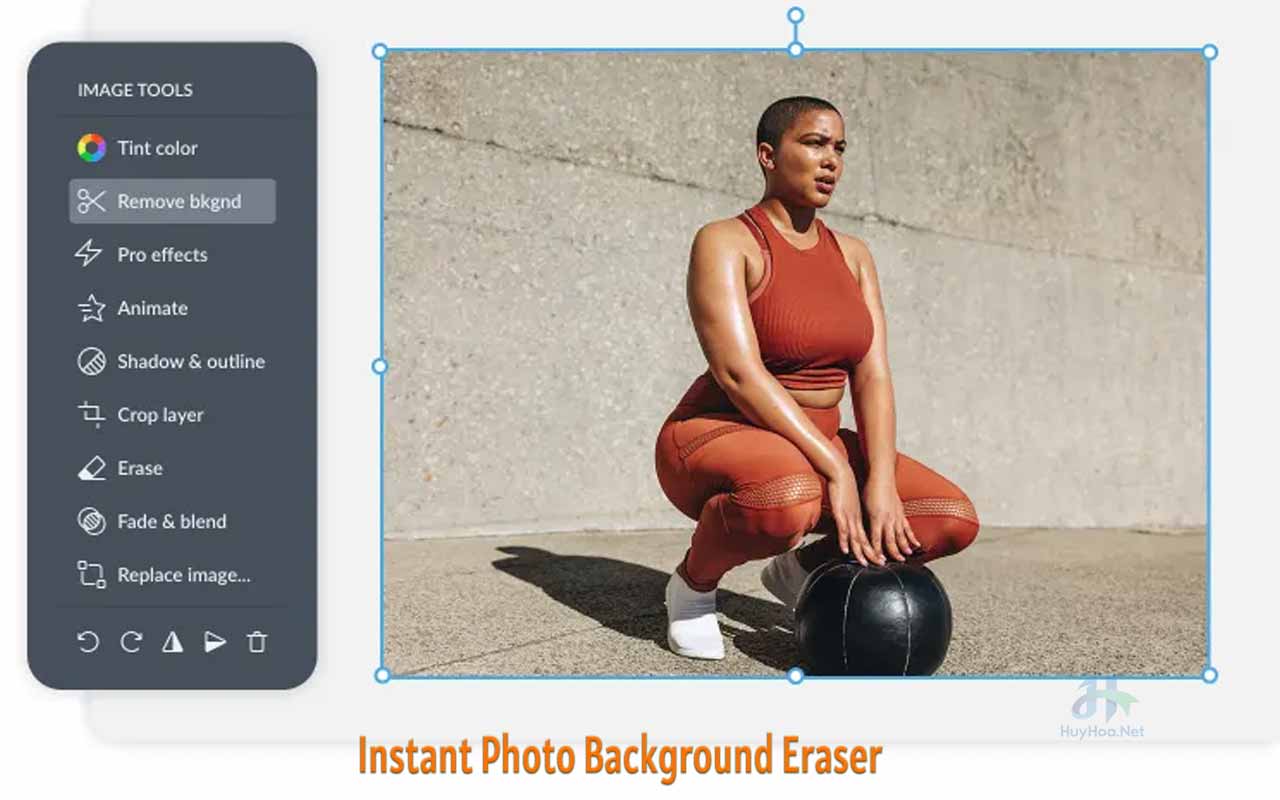
Thay thế nền đã xóa bằng màu, ảnh, video hoặc họa tiết
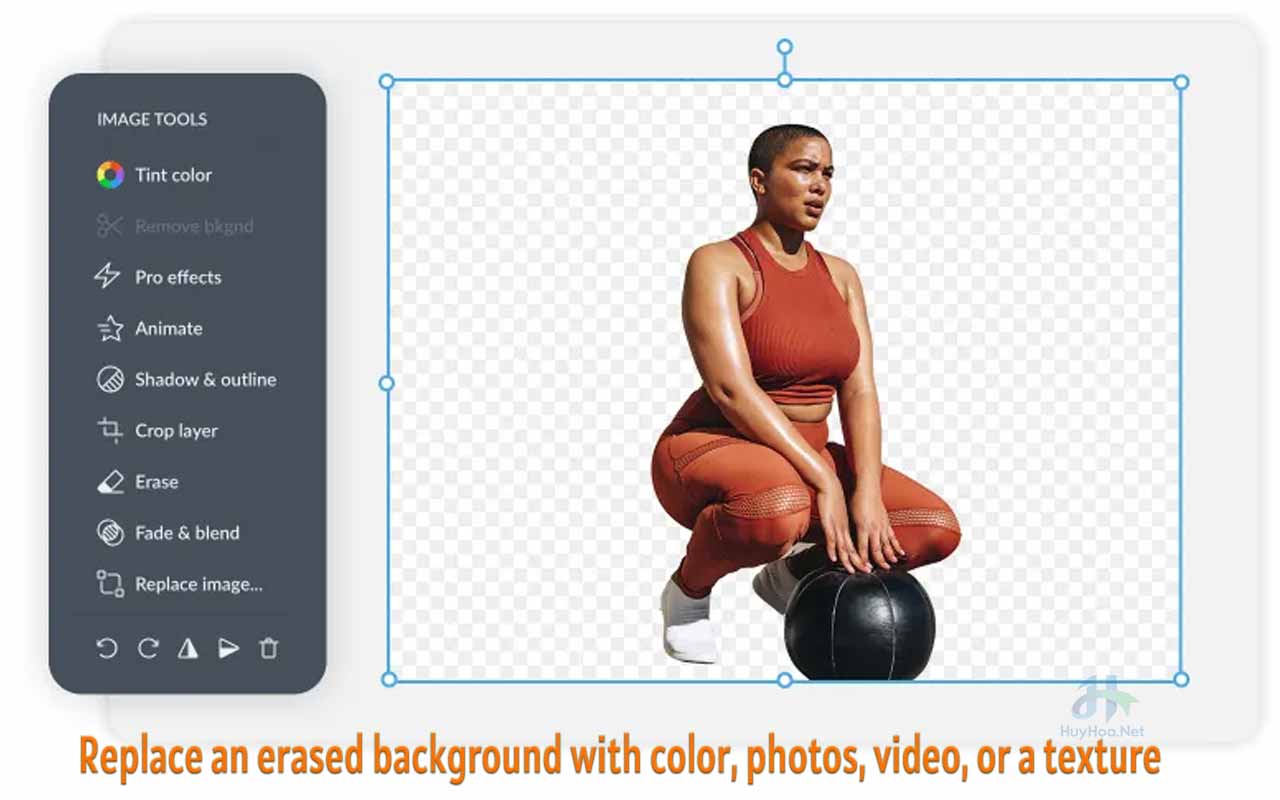
Tạo nền đồng nhất bằng màu cho ảnh đã được xóa nền
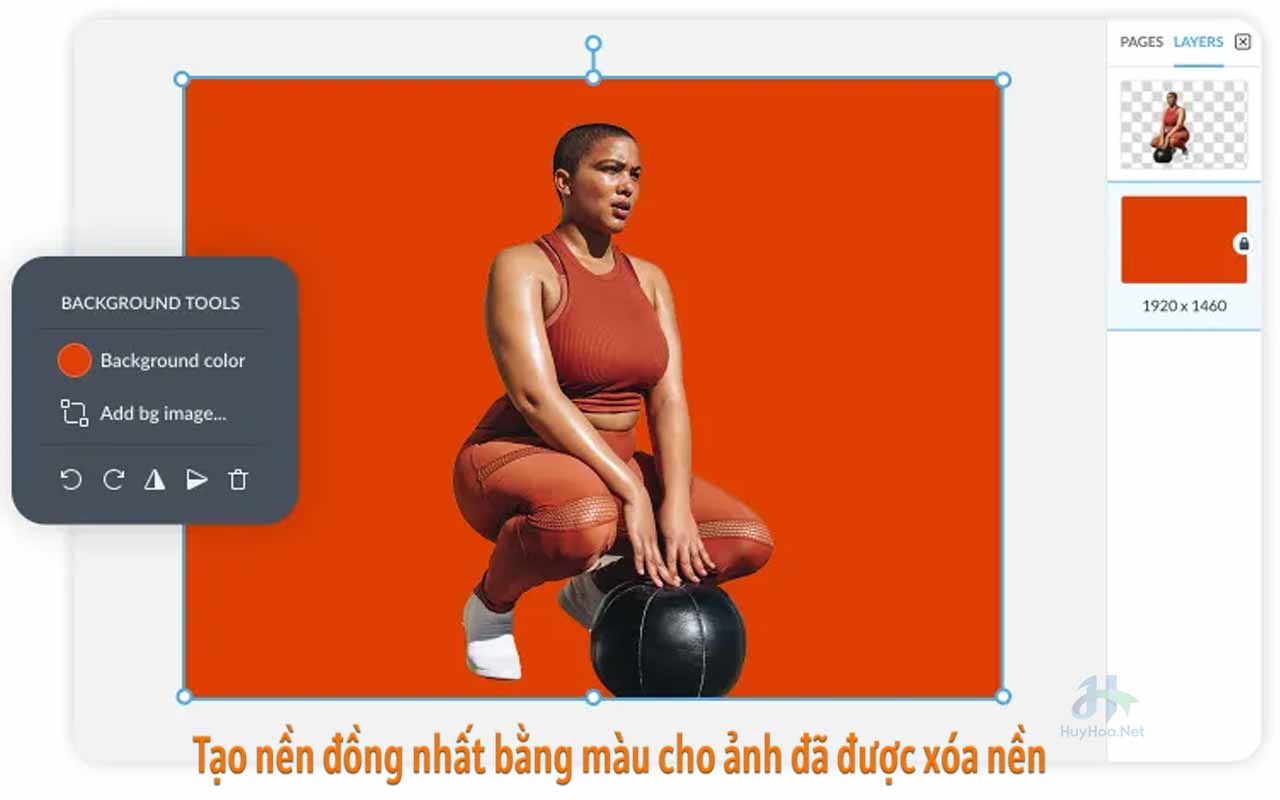
Đặt họa tiết làm nềncho ảnh đã được xóa nền
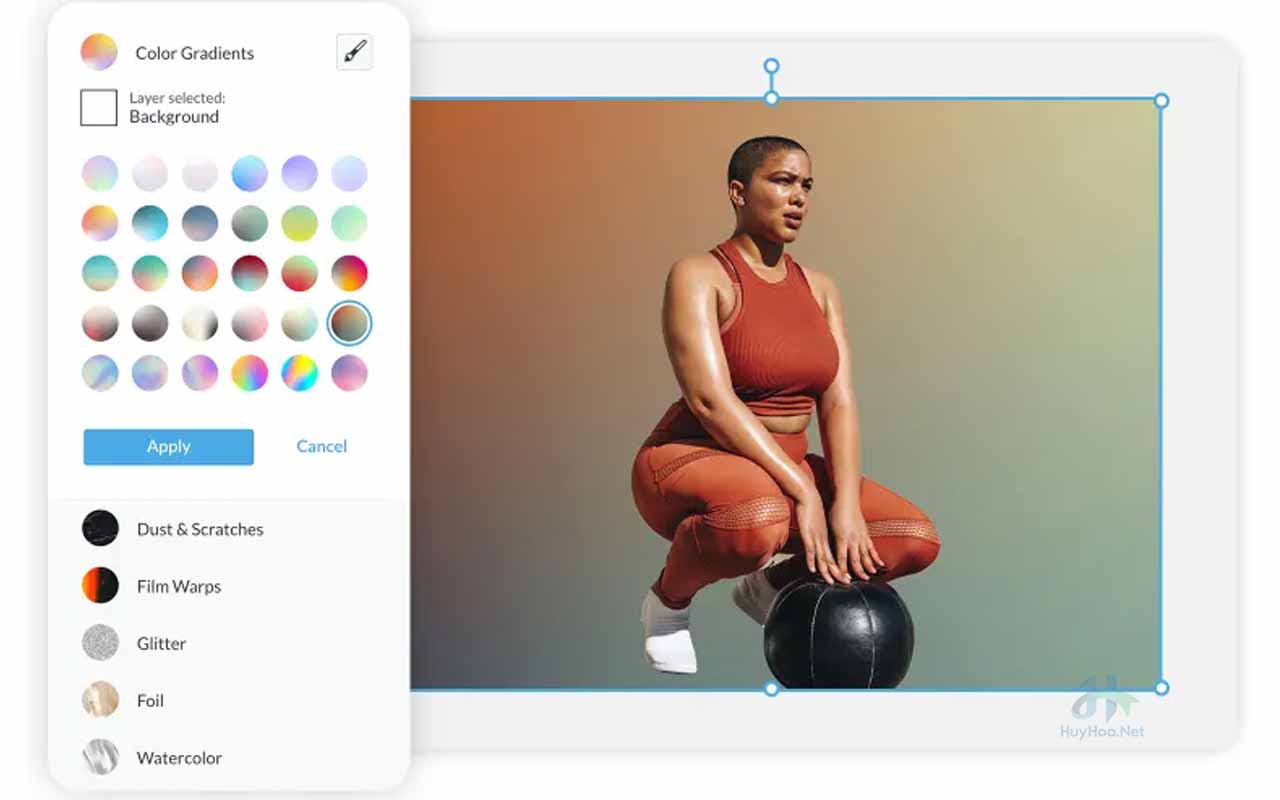
Tạo nền video
Chèn một cái ảnh mới làm nền cho ảnh đã được tách nền trước đó
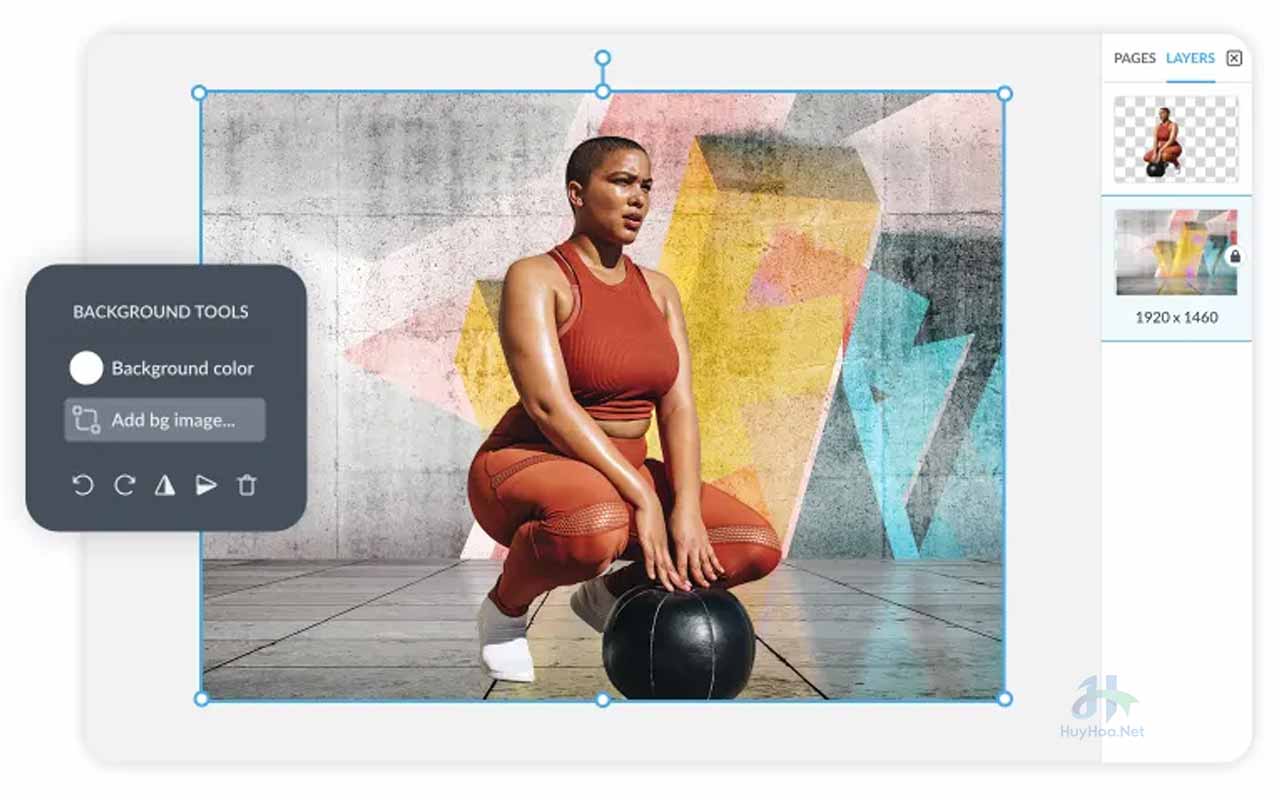
Cách xóa nền trong PicMonkey
- Bước 1: Mở ứng dụng xóa nền ảnh PicMonkey lên và chọn ảnh muốn xóa nền
- Bước 2: Nhấp vào nút “Remove bkgnd”
- Bước 3: Lưu hình ảnh hoặc sử dụng ảnh đã xóa nền để ghép vào các background khác đẹp hơn.
PhotoRoom – Background Remover & Photo Editor
Giá: Dùng thử và Trả Phí. Bản xóa phông nèn miễn phí có trên web
Khả năng tương thích: iOS và Android
Link Google Playstore: PhotoRoom – Background Remover & Photo Editor – Apps on Google Play
Link Appstore: https://apps.apple.com/app/apple-store/id1455009060?pt=120355336&ct=prws&mt=8
PhotoRoom là ứng dụng tất cả trong một giúp chỉnh sửa, thiết kế và tối ưu hóa nội dung trực quan tuyệt vời giúp bạn điều hành công việc kinh doanh từ điện thoại của mình. Công cụ này cho phép bạn xóa nền khỏi ảnh và cũng cho phép bạn thay nền khác cho ảnh đã được tách nền. Điều này cực kỳ hữu ích cho những bạn bán hàng online muốn cho ảnh sản phẩm của mình thêm lung linh và long lanh 😀
Không cần phải là một nhiếp ảnh gia hay chuyên gia thiết kế nữa: với PhotoRoom, bạn có thể biến ảnh sản phẩm của mình thành một bức ảnh sản phẩm chuyên nghiệp chỉ trong vài giây.
PhotoRoom có khả năng nhận diện và tự động cắt các đối tượng và người trong ảnh của bạn. Chỉ với một lần chạm, việc xóa nền và tạo nền mới cho ảnh thực sự dễ dàng. Ngoài ra thì PhotoRoom còn cho phép bạn chỉnh sửa hình ảnh, thêm văn bản hoặc icon, sticker, tạo ảnh ghép hoặc sử dụng thư viện hơn 1000 mẫu nền của họ. Nó giống như có cả một studio chụp ảnh và thiết kế trong chiếc điện thoại hay ipad của bạn!
Đây là ứng dụng cực kỳ được tin tưởng trong việc xóa phông nền, chỉnh sửa ảnh sản phẩm, ảnh chân dung hay ghép hình. Theo thống kê đến hiện tại 1970 đã có tới hơn 1 triệu chủ cửa hàng, người bán hàng online và người nhà thiết kế chuyên nghiệp đã tải ứng dụng này để sử dụng.
Ứng dụng xóa phông nền trên mobile này cũng có một trang web cho phép bạn remove image background for free và còn cho phép bạn change background online. Chi tiết xin đọc mục bên trên.
Cách xóa nền bằng ứng dụng PhotoRoom
- Bước 1. Chụp ảnh hoặc tải ảnh lên từ thư viện của bạn
- Bước 2. Chọn một trong hơn 1000 hình nền hoặc mẫu có sẵn của PhotoRoom
- Bước 3. Chỉnh sửa hình ảnh và thêm văn bản. Áp dụng bộ lọc, xóa nền, sửa đổi độ tương phản hoặc thêm icon, sticker một cách dễ dàng với trình chỉnh sửa ảnh thông minh PhotoRoom
- Bước 4. Thêm logo của bạn (với PhotoRoom PRO)
- Bước 5. Lưu ảnh đã được chỉnh sửa, xóa nền vào máy của bạn hoặc gửi trực tiếp đến Whatsapp, SMS, các mạng xã hội như Facebook, Twitter, Pinterest, Poshmark, Depop, Vinted, v.v.
Automatic Background Changer
Giá: Miễn phí
Khả năng tương thích: Android
Link Google Playstore: Automatic Background Changer – Apps on Google Play
Link Appstore:
Ứng dụng xóa nền ảnh này vượt trội trong việc xóa nền khỏi ảnh chân dung như ảnh selfie của bạn. Phiên bản mới nhất cũng cho phép bạn cắt các vật thể là động vật như mèo hoặc chó khỏi hình ảnh. Nó cực kỳ đơn giản để sử dụng.
Chức năng nổi bật:
- ★ Tẩy và xóa nền tự động. Nó có thể xóa nền khỏi ảnh và xóa các đối tượng không mong muốn khỏi ảnh.
- ★ Lưu và chia sẻ một bức ảnh mà không cần nền (file PNG)
- ★ Thay đổi nền hình ảnh bằng một trong những hình ảnh trong thư viện của phần mềm hoặc thay thế nền bằng hình ảnh của riêng bạn.
- ★ Bạn có thể tạo ảnh ghép tuyệt vời rất nhanh bằng cách sử dụng trình chỉnh sửa ảnh nền này.
Làm thế nào để loại bỏ nền bằng tính năng thay đổi nền tự động
- Bước 1: Chọn một hình ảnh từ thiết bị của bạn
- Bước 2: Cắt hình ảnh và chọn nền thay thế.
- Bước 3: Lưu hình ảnh vào máy của bạn
Photo Editor BG Eraser MagiCut
Giá: Miễn phí và Trả phí
Khả năng tương thích: Android, iOS
Link Google Playstore: https://play.google.com/store/apps/details?id=com.energysh.onlinecamera1
Link Appstore: https://apps.apple.com/us/app/id1550422757
Ứng dụng này có thể là một công cụ xóa nền tự động cho phép bạn cắt bỏ cây cối, hoa lá hoặc động vật khỏi hình ảnh. Nó cho phép bạn tinh chỉnh kết quả bằng cách điều chỉnh độ mờ hoặc xoay. Tuy nhiên, quá nhiều quảng cáo trong ứng dụng này có thể gây lãng phí thời gian cho bạn.
Chức năng chính:
- Ứng dụng Selfie Face – Tùy chỉnh phong cách làm đẹp độc quyền.
- Hiệu ứng hoạt hình 3D – Sử dụng ứng dụng Cartoon 3D để làm hoạt hình cho chính bạn.
- Loại bỏ bầu trời – Thay thế nó bằng bất kỳ hình nền nào bạn muốn.
- Magic Brush – Hiệu ứng Bokeh với các công cụ brushes hữu ích.
- Ghép ảnh – Bạn có thể ghép ảnh đơn giản.
- Xóa đối tượng – Sử dụng brushes để xóa bất kỳ đối tượng nào bạn không muốn trong ảnh của mình.
- Collage Maker – Có rất nhiều mẫu có sẵn để bạn lựa chọn.
- Chỉnh sửa ảnh chuyên nghiệp – Phục chế ảnh cũ.
- Photo Editor – Cung cấp các công cụ chỉnh sửa hữu ích đáp ứng mọi nhu cầu của bạn.
- Chỉnh sửa văn bản – Chọn bất kỳ phông chữ nào bạn thích hoặc chỉ vẽ nguệch ngoạc trên màn hình.
Smart CutOut
Với công cụ MagiCut, bạn có thể tạo ra những bức ảnh tuyệt đẹp một cách dễ dàng. Chức năng tự động cắt và dán sẽ chọn và trích xuất các đối tượng được nhận diện để bạn có thể dán lên bất kỳ hình nền nào khác. Bạn có thể dễ dàng cắt ảnh của mình ra khỏi ảnh và đặt mình bên cạnh bất kỳ người nổi tiếng nào bạn thích hoặc dịch chuyển bản thân đến bất kỳ nơi nào trên thế giới.
Trình chỉnh sửa khuôn mặt chuyên nghiệp
Ứng dụng nhận diện khuôn mặt có thể sửa đổi các đặc điểm trên khuôn mặt và tạo ra vẻ đẹp tự nhiên. Một loạt các bộ lọc làm đẹp chất lượng cao để chỉnh sửa độc đáo và tạo phong cách riêng. Chỉ cần một vài thao tác, các công cụ tiên tiến của Photo Editor BG Eraser MagiCut sẽ loại bỏ bất kỳ cái mụn ruồi, mụn trứng cá hay bất kỳ điểm gì bạn không thích. Chạm để xóa, làm mờ và tinh chỉnh ảnh của bạn để có một bức ảnh đẹp. Bạn cũng có thể thay đổi màu tóc của mình.
Chức năng hiệu ứng đặc biệt
Chỉ với một lần nhấn, bạn có thể thay đổi hình nền với một bầu trời mới. Bạn có thể chọn ảnh mình thích, chỉnh sửa ảnh ghép với bộ lọc, nhãn dán, văn bản và hơn thế nữa. Xóa bất cứ thứ gì bạn cảm thấy đang làm hỏng ảnh của mình. Hiệu ứng hoạt hình 3D cung cấp các bộ lọc đáng kinh ngạc cho ảnh để chuyển ảnh thành phim hoạt hình. Bạn thậm chí có thể biến ảnh hoạt hình thành một nhân vật anime với cái đầu to.
Tóm lược
Trên đây là danh sách 20+ công cụ tách nền và xóa nền ảnh tốt nhất năm 1970 . Hy vọng bạn sẽ tìm được một công cụ như ý phục vụ cho công việc và mục đích của bạn.
Tính năng xóa nền trực tuyến được hỗ trợ bởi AI giúp bạn có thể xóa nền ảnh mà không cần bất kỳ thao tác thủ công nào. PhotoRoom, BGremover và Remove.bg là 3 công cụ được khuyến khích nếu bạn muốn xóa nền khỏi hình ảnh mà không bị các đường viền tua rua. Chúng cho phép bạn cắt các chủ thể trong ảnh của mình ngay lập tức miễn là vật thể được cắt và nền ảnh có đủ độ tương phản.
Làm việc với phần mềm xóa nền như Photoshop không thuận tiện lắm so với các giải pháp trực tuyến. Nhưng các chương trình máy tính để bàn có những lợi thế riêng, chẳng hạn như quy trình hàng loạt, các tính năng chỉnh sửa hữu ích và hiệu suất ổn định hơn. Ngoài ra, những cô nàng hay selfie, hay làm ảnh sản phẩm bằng điện thoại, hãy xem xét cách xóa nền sử dụng các apps trên mobile.
Đối với các chuyên gia, chúng tôi khuyên bạn nên sử dụng các công cụ nâng cao hơn, chẳng hạn như Photoshop và GIMP. Những công cụ xóa nền máy tính này cho phép bạn loại bỏ các đối tượng khỏi nền một cách hiệu quả. Bạn có thể cắt và chỉnh sửa các cạnh một cách hoàn hảo với những phần mềm chuyên nghiệp đó. Kiểm tra các công cụ khác để Xóa nền khỏi hình ảnh .